Poznámky:
-
Ak používate Windows 10 v režime S, niektoré funkcie rozhrania programu Windows Zabezpečenie budú trochu iné. Windows 10 v režime S je zjednodušený na posilnenie bezpečnosti, takže oblasť Ochrana pred vírusmi a hrozbami má menej možností, ako je tu opísaných. Je to preto, lebo vstavané zabezpečenie Windowsu 10 v režime S automaticky bráni vírusom a ďalším hrozbám v spustení vo vašom zariadení. Zariadenia so spusteným Windowsom 10 v režime S navyše automaticky dostávajú aktualizácie zabezpečenia.
-
V predchádzajúcich verziách Windowsu 10 sa program Windows Zabezpečenie nazýva Centrum zabezpečenia v programe Windows Defender.
Ak máte Windows 10, s programom Windows Zabezpečenie získate ochranu pred najnovšími vírusmi. Po prvom spustení Windowsu 10 je program Windows Zabezpečenie zapnutý a aktívne pomáha chrániť váš počítač zisťovaním malvéru (škodlivého softvéru), vírusov a ohrození zabezpečenia. Program Windows Zabezpečenie používa ochranu v reálnom čase pri kontrole všetkého, čo do počítača sťahujete alebo v ňom spúšťate.
Windows Update sťahuje aktualizácie pre program Windows Zabezpečenie automaticky, aby sa udržiaval váš počítač zabezpečený a chránený pred hrozbami.
Ak máte staršiu verziu Windowsu a používate Microsoft Security Essentials, je vhodné prejsť na program Windows Zabezpečenie.
Naplánovanie kontroly v programe Windows Zabezpečenie
Program Windows Zabezpečenie pravidelne kontroluje počítač, aby sa zaistila jeho bezpečnosť. Ak chcete nastaviť vlastný plán kontroly:
-
Do vyhľadávacieho poľa na paneli úloh zadajte text Plánovač úloh a potom v zozname výsledkov vyberte položku Plánovač úloh.
-
Na ľavej table plánovača úloh rozbaľte položku Knižnica plánovača úloh > Microsoft > Windows a potom sa posuňte nadol a dvakrát kliknite na priečinok Windows Defender.
-
Na table top-Center dvakrát kliknite na položku Plánovaná kontrola programu Windows Defender.
-
Vyberte kartu Spúšťače a potom vyberte položku Nový.
-
Nastavte čas a frekvenciu a vyberte položku OK.
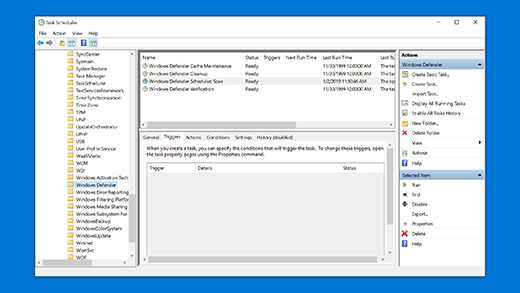
Zapnutie alebo vypnutie ochrany v reálnom čase zabezpečenia systému Windows
-
Vyberte tlačidlo Štart a potom vyberte položku nastavenia > aktualizovať & zabezpečenia>zabezpečenie systému Windows>vírus & ochranu pred hrozbami.
-
Vykonajte niektorý z nasledujúcich krokov:
-
V aktuálnej verzii Windowsu 10: V časti Nastavenia ochrany pred vírusmi a hrozbami vyberte položku Spravovať nastavenia a potom prepnite Ochrana v reálnom čase na možnosť Zapnutá alebo Vypnutá.
-
V predchádzajúcich verziách Windowsu 10: vyberte položku vírus & nastavenia ochrany pred hrozbamia potom zapnite alebo vypnitenastavenie ochrany vreálnom čase .
-











